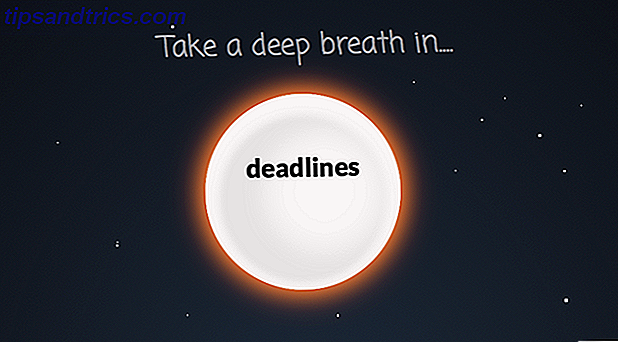Interessato a conoscere Linux o gestire un server Web domestico? Installare Linux su un vecchio computer di riserva è una cosa abbastanza facile da fare in questi giorni con molte distribuzioni amichevoli come Ubuntu e Mint Linux. Dopo esserti installato, avrai una piattaforma per l'hosting del tuo sito Web in-house per lo sviluppo o per l'hosting automatico di un sito web.
Questo articolo è suddiviso in 4 passaggi principali: 1. Acquisire un vecchio computer, 2. Installare il sistema operativo, 3. Configurare il software del server Web dell'applicazione (Apache, PHP, MySQL) e 4. Raggiungere il computer da Internet .
Acquisisci un vecchio computer
Linux è un sistema operativo versatile in quanto può essere eseguito sul più lento dei PC, almeno in modalità riga di comando. Per motivi di semplicità, eseguiremo Ubuntu 10.10 "Maverick Meercat" che è stato appena pubblicato e recensito da Justin.
Requisiti di sistema
Ubuntu 10.10 elenca 256 MB di RAM come importo minimo su cui lavorerà. L'installazione stessa occupa 3, 3 GB e quindi si desidera lasciare spazio per il software aggiuntivo e tutti i file con cui è necessario lavorare, quindi metterei il minimo a 10 GB.
Ubuntu supporta un'ampia varietà di schede video, dischi rigidi e altro hardware; se si desidera verificare prima di scaricare il disco di installazione, consultare l'elenco di compatibilità hardware Linux per entrambi i sistemi completi e i singoli componenti del sistema per vedere se funzionerà. Prima di essere troppo coinvolti in questo, è abbastanza semplice e veloce testare le cose con un Live CD per assicurarsi che tutto funzioni sul tuo sistema.
Se prevedi di far funzionare il server 24 ore su 24, accertati che sia in un'area ben ventilata. È meglio collocarlo in una stanza climatizzata durante l'estate, poiché il calore sarà il principale nemico del tuo sistema.
Installa Ubuntu
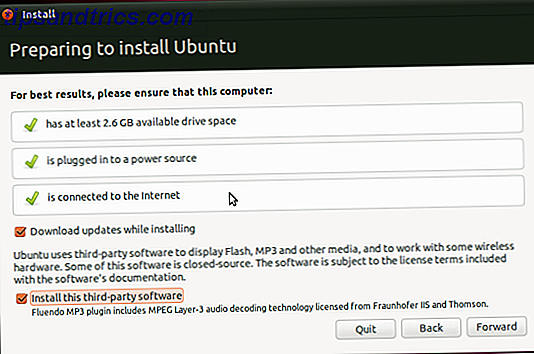
Installare Ubuntu è un gioco da ragazzi con l'ultimo programma di installazione 10.10. La mia caratteristica preferita dell'installer è che mentre stai ancora facendo delle scelte sull'installazione, sta lavorando per formattare e copiare i file sul tuo disco rigido.
Andare al sito di download del CD di Ubuntu Desktop per scaricare il file ISO. Queste immagini disco hanno le ultime versioni del software, quindi è necessario eseguire solo un minimo di aggiornamento dopo l'installazione. Utilizzare la versione a 64 bit se il computer lo supporta o altrimenti la versione a 32 bit. Masterizza ISO su un CD o DVD, collegalo all'unità del computer e avvia.
Se è necessario modificare le impostazioni del BIOS per l'avvio da un CD, farlo o, a volte, è necessario premere un tasto per selezionare un supporto di avvio alternativo. Avvia l'unità CD e seleziona "Installa Ubuntu". In generale, installeremo il minor numero di software possibile per due motivi: il primo è che più software esegui l'installazione e i servizi che usi in background, più lento sarà il tuo sistema. Il secondo è che apre anche il tuo sistema a più potenziali buche di sicurezza in futuro.
Seleziona "Scarica aggiornamenti durante l'installazione" e "Installa software di terze parti", quindi "Cancella e utilizza l'intero disco". Nota che questo cancellerà qualsiasi altro sistema operativo che hai su questo computer. Segui le altre opzioni secondo le tue impostazioni desiderate. Non è consigliabile crittografare la cartella principale. Riavvia dopo aver completato l'installazione.

Al riavvio, l'installazione è essenzialmente completa! La prima cosa che devi fare dopo un'installazione, simile a una macchina Windows, è di applicare qualsiasi aggiornamento. Vai a Sistema-> Amministrazione-> Gestore aggiornamenti e "Installa aggiornamenti". Potrebbe essere necessario riavviare dopo aver installato gli aggiornamenti trovati.
Ora hai un'installazione Ubuntu completamente funzionale.
Impostare i servizi dell'applicazione
Hai un certo numero di opzioni qui, ma dal momento che la maggior parte dei siti web funziona su una combinazione di Apache, MySQL e PHP, stiamo per installarli. Questo è simile a quello che abbiamo consigliato di installare su Windows Come configurare il tuo WampServer Come configurare il tuo WampServer Ulteriori informazioni.
Queste applicazioni sono installate tramite il Software Center di Ubuntu. Avviare il centro software tramite Sistema-> Amministrazione-> Gestore pacchetti Synaptic. Qui è dove installiamo il software di cui abbiamo bisogno.
Cerca e installa i seguenti nomi di pacchetti, ognuno dei quali includerà un numero di prerequisiti: apache2, php5, php5-mysql e mysql-server . Applica le modifiche per installare i pacchetti.

I pacchetti verranno scaricati e installati a breve. Il programma di installazione ti chiederà la password "root" di MySQL. Non è necessario il riavvio.
Metti alla prova il tuo server Web!
È possibile testare il server Web aprendo il browser Web Firefox sul server e indirizzandosi all'URL http://127.0.0.1/.

Dovresti vedere un messaggio "Funziona!", Il che significa che il tuo server web è in esecuzione! Sia Apache che MySQL saranno in esecuzione in background e verranno avviati all'avvio. Il tuo server web ora funziona essenzialmente e puoi modificare i file in / var / www e vedere le modifiche in diretta sul tuo sito web.
La seconda parte di questa serie, che verrà pubblicata a breve, spiegherà come caricare i file sul tuo server web Linux; e come accedere al tuo server web sia sulla tua rete locale che via internet. Ricontrolla per vedere come completare la configurazione. L'installazione è abbastanza semplice, ma ci sono sempre piccoli inconvenienti lungo la strada.
Parte 2
Hai imparato come installare Ubuntu e il software per server Web Linux tra cui Apache, PHP e MySQL nella prima parte di questa serie. Ora scopri come caricare i tuoi file e finalmente visualizza il tuo server web da qualsiasi parte del mondo!
Ora che il nostro server è funzionale, dobbiamo occuparci della parte in cui possiamo effettivamente usarla. Fondamentalmente abbiamo bisogno di esporre il server al mondo esterno, quindi da qui in avanti è importante mantenere il server aggiornato con tutte le sue patch - l'Ubuntu Update Manager si prenderà cura di questo per voi.
Individuazione dell'indirizzo IP locale del server
La prima cosa che devi fare è trovare l'indirizzo IP locale del server e impostarlo su qualcosa che in seguito potrai fare riferimento. Individuiamo l'indirizzo IP attualmente impostato dal server, trovato tramite il protocollo DHCP dinamico, nella casella Informazioni di rete.
Fare clic con il tasto destro del mouse sulla connessione di rete che sarà un array su / giù e andare su " Informazioni sulla connessione ". Apparirà una finestra con l'indirizzo IP corrente, la scheda dell'adattatore di rete, l'indirizzo di trasmissione, il gateway e il server DNS. Annota questo come lo useremo nel passaggio successivo.

Quello che dobbiamo fare è modificare le informazioni di connessione per darti un indirizzo IP statico sulla tua rete locale. Fai clic con il pulsante destro del mouse su questo menu, ma questa volta vai su " Modifica connessioni ". Seleziona il nome dell'adattatore dal passaggio precedente, nel mio caso è eth1 e modifica quelle impostazioni. Selezionare la scheda IPv4 e passare " Metodo " su " Manuale " anziché su " Automatico (DHCP) ", che è ciò che viene impostato automaticamente durante l'installazione. Digitare le informazioni dalle impostazioni di connessione.

L'unica differenza che avremo questa volta sarà il tuo indirizzo IP. Conserva i primi tre ottetti (i numeri tra i punti) e cambia l'ultimo numero in un numero alto sotto 254. È importante che questo numero non sia in uso sulla rete e, se non sei sicuro, scegli un indirizzo IP elevato come 250. Per il nostro esempio so che .10 è gratuito, quindi diciamo che il nostro nuovo indirizzo IP è 192.168.2.10. Questo sarà il tuo indirizzo IP locale statico.
Condivisione della cartella Web
La condivisione di una cartella è probabilmente il modo più semplice per accedere e caricare file sul tuo server. Tuttavia, e questo è uno dei più grandi, questo apre anche il tuo server in termini di sicurezza ed è importante usare questo metodo solo se il tuo server è su una rete privata e non corri il rischio che qualcuno si connetta ad esso, via cavo o wireless e accedendo alle tue condivisioni.
Per prima cosa dobbiamo rilassare le autorizzazioni sulla nostra cartella web. Apri un terminale andando su Applicazioni-> Accessori-> Terminale. Inserisci il seguente comando:
$ sudo chmod 777 / var / www
Richiederà la tua password e quindi modificherà le autorizzazioni, che non avranno alcun messaggio restituito se è andato a buon fine.

Ora vai al browser file ( Luoghi-> Computer ) e vai su File System -> / var / . Fare clic con il pulsante destro del mouse sulla cartella www e quindi su " Opzioni di condivisione ". Selezionare " Condividi questa cartella ". Per le opzioni di sicurezza, puoi condividerlo con o senza password. Seleziona " Accesso ospite " per condividere la cartella senza richiedere nome utente e password.
Ciò significa che tu o chiunque altro sarà in grado di accedere ai file senza password. Per questo motivo, consiglio di condividere con una password. Sarà più doloroso perché dovrai inserire queste informazioni, ma è sicuramente più sicuro. Seleziona anche " Consenti ad altri di creare ed eliminare file in questa cartella ". Ciò consente l'accesso in scrittura dalla directory condivisa.

Per visualizzare i tuoi file, vai al percorso di rete //192.168.2.10/www . Ti chiederà la password o ti consentirà di accedere direttamente ai tuoi file, a seconda delle tue impostazioni di sicurezza. Questo è lo stesso insieme di file a cui è possibile accedere nel browser Web andando a http://192.168.2.10/.
Port forwarding
Ora che abbiamo il nostro indirizzo IP, un concetto importante da capire è il port forwarding. Ogni singola persona connessa a Internet è dietro un indirizzo IP. Per la maggior parte delle connessioni domestiche e anche alcune connessioni aziendali, l'IP del tuo computer locale non è effettivamente esposto a Internet - sarà in un intervallo privato che è 192.168.xx o 10.xxx Quindi, come fanno effettivamente i visitatori del tuo sito web contatta il tuo server? Lo facciamo con il port forwarding.
Porte Apri le porte del router e le loro implicazioni sulla sicurezza [Spiegazione della tecnologia] Apri le porte del router e le loro implicazioni sulla sicurezza [Spiegazione della tecnologia] Ulteriori informazioni su un server sono simili a porte o finestre di una casa: ognuna ti darà accesso a un servizio diverso in esecuzione il server. I server Web utilizzano la porta 80 per impostazione predefinita.
Il tuo router dovrebbe avere una sezione chiamata " Port Forwarding ", o " Applicazioni " che ti permetterà di inoltrare correttamente le porte. Inoltra la porta TCP 80 all'interno della tua rete sull'indirizzo IP sopra specificato. Ogni router è diverso, quindi fare riferimento al manuale operativo del router su come configurarlo correttamente.
Ottenere un nome host statico
La maggior parte delle connessioni domestiche ha un cosiddetto IP dinamico. Che cos'è un indirizzo IP dinamico e come ottenerne uno? [Tecnologia spiegata] Che cos'è un indirizzo IP dinamico e come ottenerne uno? [Technology Explained] Read More, il che significa che cambierà dopo un determinato periodo, di solito una settimana o giù di lì. Abbiamo coperto il fantastico server DynDNS qui su MakeUseOf Connetti ai tuoi PC di casa ovunque con DynDNS Connetti ai tuoi PC di casa da qualsiasi luogo Con DynDNS Leggi di più l'anno scorso, quindi dai un'occhiata a questo articolo per ulteriori informazioni sull'utilizzo del servizio DynDNS. Assicurati di utilizzare il client Linux per aggiornare l'IP dinamico con i server DynDNS. Per il nostro server Web, dovrai inoltrare la porta TCP 80. Inoltra questa porta all'indirizzo IP statico locale, nel nostro caso 192.168.2.10.
Ora dovresti essere in grado di visitare il tuo server web dal mondo esterno andando all'URL: http://yourhostname.dyndns.org . Alcuni ISP bloccheranno la porta 80 sul router. In questo caso, inoltra qualcosa come la porta 8080 alla porta 80. Ciò ti consentirà di visitare il tuo sito web visitando http://yourhostname.dyndns.org:8080 .
Il mondo è la tua ostrica
Questo è per la nostra guida sporca e sporca per l'esecuzione del proprio server web su un vecchio computer. Può essere semplice o complicato come vuoi e ci sono molte variabili gettate nel processo, quindi è facile farsi prendere su qualcosa. In caso di problemi, non esitare a lasciare una risposta qui sotto e ti guideremo nel processo nel miglior modo possibile.
Ora che il tuo server web è configurato, puoi concentrarti sulla programmazione o sull'installazione del tuo software!
Domande dai nuovi amministratori di sistema? Chiedi via nei commenti e sarò sicuro di tornare da te!